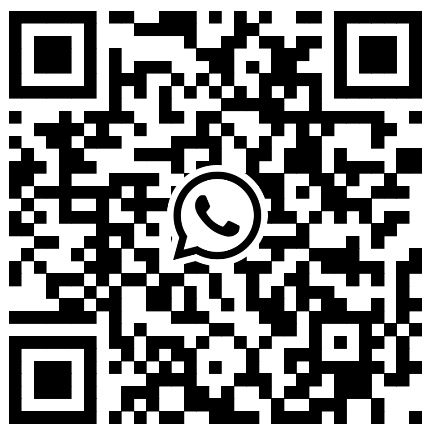Router နှင့် ချိတ်ဆက်ထားသော စက်၏ IP လိပ်စာကို ကြည့်ရှုရန်၊ အောက်ပါ အဆင့်များနှင့် ဖော်မတ်များကို ကိုးကားနိုင်သည်-
1. router စီမံခန့်ခွဲမှု အင်တာဖေ့စ်မှတဆင့် ကြည့်ရှုပါ။
အဆင့်များ-
(1) router IP လိပ်စာကို သတ်မှတ်ပါ။
- ၏မူလ IP လိပ်စာrouter ပါ။များသောအားဖြင့် `192.168.1.1` သို့မဟုတ် `192.168.0.1` ဖြစ်သော်လည်း အမှတ်တံဆိပ် သို့မဟုတ် မော်ဒယ်အလိုက် ကွဲပြားနိုင်သည်။
- Router ၏နောက်ကျောရှိ အညွှန်းကိုစစ်ဆေးခြင်း သို့မဟုတ် router စာရွက်စာတမ်းများကိုရည်ညွှန်းခြင်းဖြင့် သီးခြားလိပ်စာကို သင်ဆုံးဖြတ်နိုင်သည်။
(2) router စီမံခန့်ခွဲမှု အင်တာဖေ့စ်ကို ဝင်ရောက်ပါ။
- ဝဘ်ဘရောက်ဆာကိုဖွင့်ပါ။
- လိပ်စာဘားတွင် router ၏ IP လိပ်စာကို ထည့်ပါ။
- Enter နှိပ်ပါ။
(၃) အကောင့်ဝင်ပါ။
- router administrator ၏ username နှင့် password ကိုထည့်ပါ။
- ပုံမှန်အသုံးပြုသူအမည်နှင့် စကားဝှက်ကို Router ၏နောက်ကျောအညွှန်း သို့မဟုတ် စာရွက်စာတမ်းများတွင် ပေးလေ့ရှိသော်လည်း လုံခြုံရေးအရ၊ မူရင်းအသုံးပြုသူအမည်နှင့် စကားဝှက်ကို ပြောင်းလဲရန် ပြင်းပြင်းထန်ထန် အကြံပြုထားသည်။

(4) ချိတ်ဆက်ထားသော စက်များကို ကြည့်ပါ-
- router စီမံခန့်ခွဲမှု အင်တာဖေ့စ်တွင်၊ "Device", "Client" သို့မဟုတ် "Connection" ကဲ့သို့သော ရွေးချယ်မှုများကို ရှာပါ။
- Router နှင့်ချိတ်ဆက်ထားသော စက်ပစ္စည်းစာရင်းကိုကြည့်ရှုရန် သက်ဆိုင်ရာရွေးချယ်ခွင့်ကို နှိပ်ပါ။
- စာရင်းသည် စက်တစ်ခုစီ၏ အမည်၊ IP လိပ်စာ၊ MAC လိပ်စာနှင့် အခြားအချက်အလက်များကို ပြသမည်ဖြစ်သည်။
မှတ်စုများ-
- မတူညီသော အမှတ်တံဆိပ်နှင့် မော်ဒယ်များ၏ Router များတွင် မတူညီသော စီမံခန့်ခွဲမှု အင်တာဖေ့စ်များနှင့် အဆင့်များ ရှိနိုင်ပါသည်။ အခက်အခဲများကြုံတွေ့ရပါက router ၏လက်စွဲစာအုပ်ကို တိုင်ပင်ဆွေးနွေးရန် အကြံပြုအပ်ပါသည်။
2. ကြည့်ရှုရန် command line tools ကိုသုံးပါ (Windows ကို နမူနာအဖြစ် ယူ)
အဆင့်များ-
(1) command prompt ကိုဖွင့်ပါ။
- Win + R ခလုတ်များကို နှိပ်ပါ။
- pop-up run box တွင် `cmd` ကိုရိုက်ထည့်ပါ။
- command prompt window ကိုဖွင့်ရန် Enter နှိပ်ပါ။
(2) ARP cache ကိုကြည့်ရှုရန် command ကိုရိုက်ထည့်ပါ။
- command prompt window တွင် `arp -a` command ကိုရိုက်ထည့်ပါ။
- အမိန့်ကိုလုပ်ဆောင်ရန် Enter နှိပ်ပါ။
- အမိန့်ကိုလုပ်ဆောင်ပြီးနောက်၊ သင်၏ကွန်ပျူတာ သို့မဟုတ် router နှင့်ချိတ်ဆက်ထားသောစက်ပစ္စည်းများ၏ IP လိပ်စာနှင့် MAC လိပ်စာအချက်အလက်များအပါအဝင် လက်ရှိ ARP ထည့်သွင်းမှုများစာရင်းကို ပြသပါမည်။
မှတ်စုများ
- ကွန်ရက်ဆက်တင်များ သို့မဟုတ် အပြောင်းအလဲများ မပြုလုပ်မီ၊ သင်လုပ်ဆောင်နေသည့်အရာကို နားလည်ကြောင်း သေချာစေကာ သတိဖြင့် လုပ်ဆောင်ပါ။
- ကွန်ရက်လုံခြုံရေးအတွက်၊ router စီမံခန့်ခွဲသူ၏ ပုံသေအသုံးပြုသူအမည်နှင့် စကားဝှက်ကို ပုံမှန်ပြောင်းလဲရန်နှင့် ရိုးရှင်းလွန်းသော သို့မဟုတ် ခန့်မှန်းရလွယ်ကူသော စကားဝှက်များကို အသုံးမပြုရန် ပြင်းပြင်းထန်ထန် အကြံပြုထားသည်။
- အကယ်၍ သင်သည် router သို့ချိတ်ဆက်ရန် မိုဘိုင်းစက်ပစ္စည်းကို အသုံးပြုနေပါက၊ စက်ပစ္စည်း၏ဆက်တင်များတွင် IP လိပ်စာကဲ့သို့သော အချက်အလက်များအပါအဝင် သင်လက်ရှိချိတ်ဆက်နေသော Wi-Fi ကွန်ရက်၏အသေးစိတ်အချက်အလက်များကိုလည်း သင်ရှာဖွေနိုင်သည်။ စက်နှင့်လည်ပတ်မှုစနစ်ပေါ်မူတည်၍ သီးခြားနည်းလမ်းသည် ကွဲပြားနိုင်သည်။
စာတိုက်အချိန်- သြဂုတ်-၀၅-၂၀၂၄